So installieren Sie Microsoft Edge (stabil) unter Linux
Es hat ein Jahr gedauert, aber Microsofts Edge-Browser ist jetzt unter Linux stabil. Wenn Sie sich also darauf freuen, die neueste Version von Microsoft Edge auf Ihrem Linux-System auszuprobieren, oder Sie nach einer Alternative zu Firefox und Chrome suchen, erfahren Sie hier, wie Sie es zum Laufen bringen.
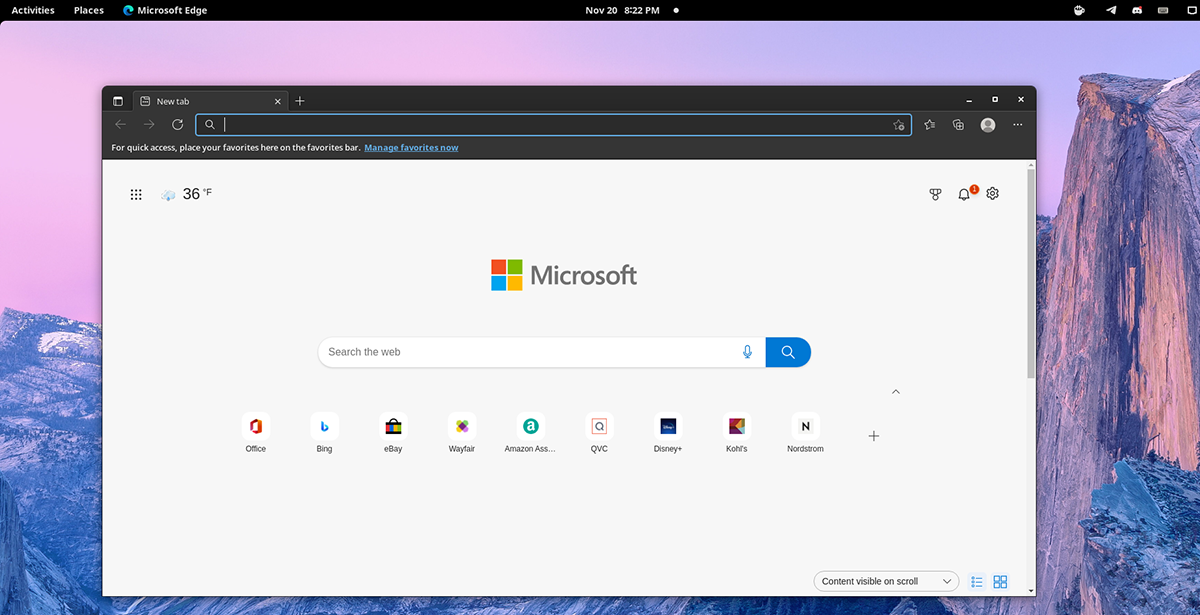
Ubuntu-Installationsanweisungen
Wenn Sie die stabile Version von Microsoft Edge auf Ihrem Ubuntu-System verwenden möchten, müssen Sie das eigenständige DEB-Paket herunterladen, das auf der Microsoft Edge-Downloadseite verfügbar ist.
Gehen Sie zur offiziellen Download-Seite von Microsoft Edge. Dort finden Sie die blaue Schaltfläche „Download“ und klicken auf den Pfeil neben „Download“. Wenn Sie die Pfeilschaltfläche auswählen, werden Auswahlmöglichkeiten angezeigt. Wählen Sie „Linux (.deb)“.
Nachdem Sie die Option „Linux (.deb)“ ausgewählt haben, wird das Microsoft Edge DEB-Paket auf Ihren Computer heruntergeladen. Öffnen Sie anschließend ein Terminal, indem Sie Strg + Alt + T auf der Tastatur drücken, und verwenden Sie den folgenden Befehl, um den Ordner "Downloads" aufzurufen.
cd ~/Downloads/
Verwenden Sie im Ordner "Downloads" den Befehl apt install , um die stabile Version von Microsoft Edge zu erhalten, die unter Ubuntu funktioniert.
sudo apt install ./microsoft-edge-stable_*_amd64.deb
Debian-Installationsanweisungen
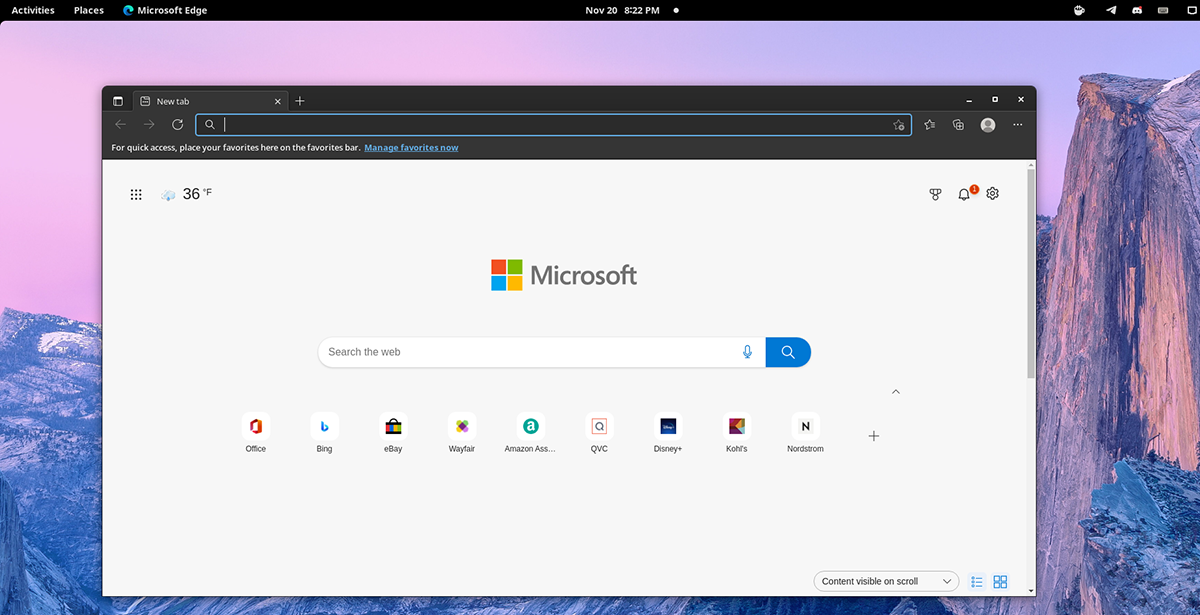
Microsoft Edge funktioniert unter Debian, da Microsoft ein DEB-Paket auf der offiziellen Download-Seite zur Verfügung stellt. Um es in die Hände zu bekommen, besuchen Sie die offizielle Edge-Download-Seite.
Suchen Sie auf der Edge-Download-Seite die blaue Schaltfläche "Herunterladen" und klicken Sie auf den Abwärtspfeil daneben. Nach Auswahl dieses Menüs erscheint ein Dropdown-Menü. Wählen Sie die Option „Linux (.deb)“, um das neueste Microsoft Edge DEB-Paket herunterzuladen.
Wenn der Download abgeschlossen ist, öffnen Sie ein Terminalfenster auf dem Linux-Desktop. Sie können ein Terminalfenster öffnen, indem Sie Strg + Alt + T auf der Tastatur drücken oder im App-Menü nach „Terminal“ suchen und es so starten.
Wenn das Terminalfenster geöffnet ist, kann das Paket installiert werden. Verschieben Sie das Terminalfenster mit dem CD- Befehl in den Ordner „Downloads“. Verwenden Sie dann den Befehl dpkg , um Edge unter Debian zu installieren.
cd ~/Downloads/ sudo dpkg -i microsoft-edge-stable_*_amd64.deb
Korrigieren Sie schließlich alle Abhängigkeitsprobleme , die möglicherweise während der Installation des DEB-Pakets aufgetreten sind, indem Sie den folgenden Befehl apt-get install -f ausführen.
sudo apt-get install -f
Installationsanweisungen für Arch Linux
Microsoft Edge ist unter Arch Linux in stabiler Form verfügbar. Auf der offiziellen Website steht jedoch kein Arch-Paket zum Download zur Verfügung. Stattdessen müssen Benutzer es über den AUR installieren, damit es funktioniert.
Um die Installation von Edge on Arch zu starten, öffnen Sie ein Terminalfenster. Sie können ein Terminalfenster öffnen, indem Sie Strg + Alt + T auf der Tastatur drücken. Oder suchen Sie im App-Menü nach „Terminal“ und starten Sie es so.
Verwenden Sie bei geöffnetem Terminalfenster den Befehl pacman , um die Pakete „git“ und „base-devel“ zu installieren. Verwenden Sie dann den Befehl git clone , um das Trizen AUR- Hilfspaket herunterzuladen.
sudo pacman -S base-devel git git-Klon https://aur.archlinux.org/trizen.git
Installieren Sie den Trizen AUR-Helfer mit den folgenden Befehlen auf Ihrem Computer.
CD-Trizen/ makepkg -sri
Installieren Sie schließlich die neueste Version von Microsoft Edge auf Arch Linux mit dem Befehl trizen -S .
trizen -S microsoft-edge-stable-bin
Fedora-Installationsanleitung
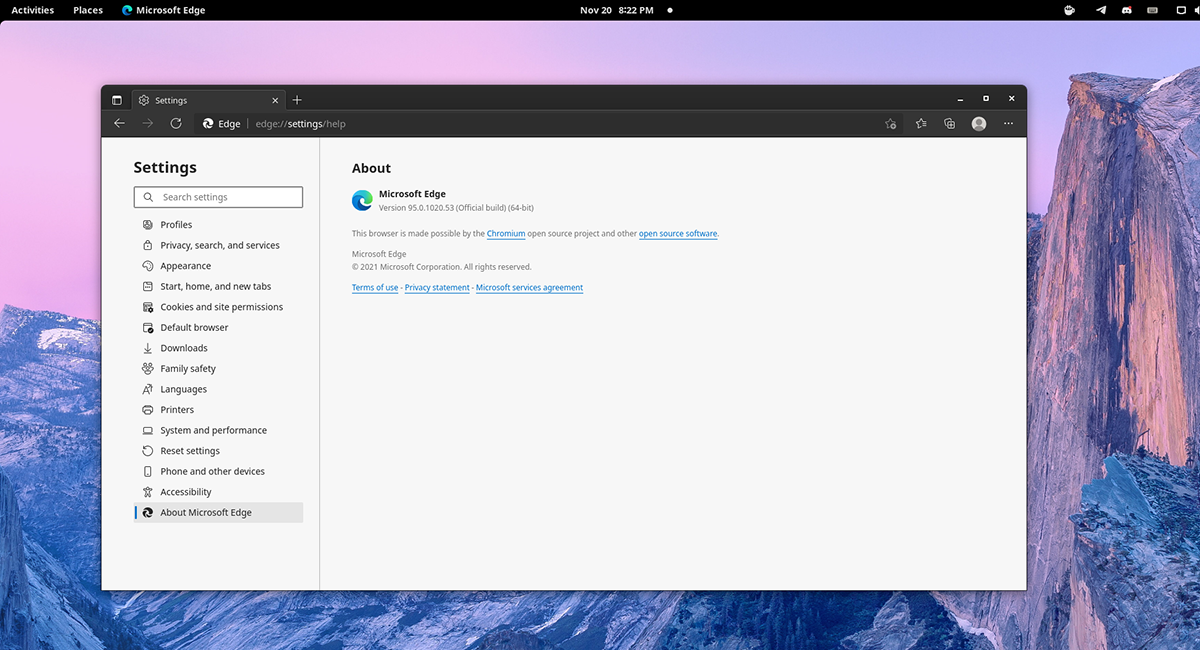
Damit Microsoft Edge unter Fedora Linux funktioniert, müssen Sie die neueste RPM-Paketversion von der Edge-Website herunterladen. Gehen Sie zur offiziellen Microsoft Edge-Seite und klicken Sie auf den Abwärtspfeil neben "Download".
Suchen Sie im Menü nach „Linux (.rpm)“ und wählen Sie es aus, um den Download zu starten. Wenn der Downloadvorgang abgeschlossen ist, müssen Sie ein Terminalfenster öffnen. Um ein Terminalfenster auf dem Fedora-Desktop zu öffnen, drücken Sie Strg + Alt + T oder suchen Sie im App-Menü nach „Terminal“.
Führen Sie den CD- Befehl aus und wechseln Sie bei geöffnetem und einsatzbereitem Terminalfenster in das Verzeichnis „Downloads“.
cd ~/Downloads
Da Sie sich nun im Ordner „Downloads“ befinden, kann die Installation beginnen. Laden Sie mit dem Fedora-Paketmanager das Microsoft Edge RPM-Paket auf Ihren Computer.
sudo dnf install microsoft-edge-stable-*.x86_64.rpm
OpenSUSE-Installationsanweisungen
Microsoft unterstützt offiziell OpenSUSE, um den Edge-Browser auszuführen. Wenn Sie also gespannt darauf sind, die neue Kante Ihrer Suse-Installation zu testen, können Sie dies tun. Um zu beginnen, gehen Sie zur offiziellen Download-Seite von Microsoft Edge.
Suchen Sie auf der Download-Seite die blaue Schaltfläche „Download“ und klicken Sie auf den Pfeil, um das Dropdown-Menü anzuzeigen. Wählen Sie dann die Option „Linux (.rpm)“, um die neueste RPM-Paketdatei für Edge herunterzuladen.
Wenn der Download abgeschlossen ist, müssen Sie ein Terminalfenster öffnen. Um ein Terminalfenster auf dem OpenSUSE-Desktop zu starten, drücken Sie Strg + Alt + T auf der Tastatur oder suchen Sie im App-Menü nach „Terminal“ und starten Sie es auf diese Weise.
Verwenden Sie bei geöffnetem Terminalfenster den CD- Befehl und wechseln Sie in das Verzeichnis „Downloads“.
cd ~/Downloads/
Sobald Sie sich im Verzeichnis „Downloads“ befinden, verwenden Sie den OpenSUSE-Paketmanager, um Microsoft Edge auf Ihrem Computer zu installieren.
sudo zypper install microsoft-edge-stable-*.x86_64.rpm
Der Beitrag So installieren Sie Microsoft Edge (stable) unter Linux zuerst auf AddictiveTips .
